Нет звука в браузере Chrome в Windows 10
Мы не можем отрицать, что Google Chrome является самым популярным веб-браузером, доступным сегодня. Это не значит, что у Chrome нет проблем. Отсутствие звука или аудио — одна из них!
Нет звука в Хроме
Видите ли, многие пользователи Chrome сталкивались с проблемой, когда браузер не воспроизводит звук. Для большинства самый простой способ решить эту проблему — перезапустить браузер или всю операционную систему Windows 10 . Но это не всегда работает!
Проблема может быть очень неприятной, особенно если учесть, что в других приложениях есть звук, и только Chrome капризничает.
Если у вас нет проблем со звуком в Chrome , вот несколько вещей, которые вы можете попробовать. Но прежде чем вы начнете-
- Убедитесь(Make) , что ваша ОС Windows(Windows OS) и звуковые(Sound) драйверы обновлены.
- Убедитесь(Make) , что вы не отключили звук динамика на вашем ПК.
- Запустите средство устранения неполадок с воспроизведением аудио со (Playing Audio Troubleshooter)страницы устранения неполадок .
- Запустите AdwCleaner , чтобы проверить, не взломан ли ваш браузер.
1] Проверьте громкость динамика

Ну разве это не что-то? Чтобы узнать, так ли это на самом деле, щелкните правой кнопкой мыши значок динамика(Speaker) , а затем откройте микшер громкости(Open Volume Mixer) . Здесь вы должны увидеть Chrome и узнать, отключен он или нет.
Этот пост поможет вам, если приложение отсутствует в Volume Mixer .
2] Очистить кеш и куки
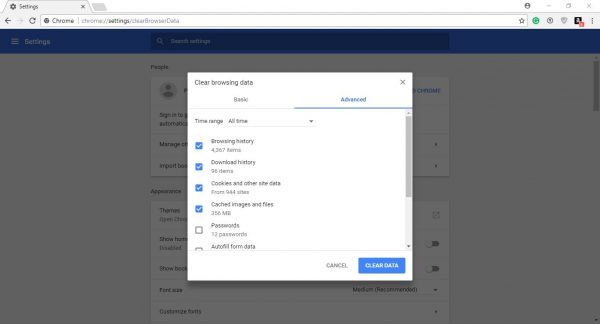
Не все это знают, но очистка кеша и/или файлов cookie — отличный способ решить большинство проблем , с которыми может столкнуться Chrome .
Для этого нажмите на вертикальные точки в правом верхнем углу. Выберите Дополнительные инструменты (More tools )>Очистить данные браузера. ( Clear browsing data. )Наконец, выберите объем данных, которые вас устраивают, и творите свое волшебство .
3] Сбросить настройки в Chrome
Если вы не заинтересованы в том, чтобы пройти через все проблемы с удалением и переустановкой веб-браузера, то как насчет возврата настроек к заводским значениям по умолчанию? Это достаточно просто, ленивый.
Чтобы сбросить настройки Chrome(reset Chrome settings) , нажмите на точки в правом углу веб-браузера. Выберите «Настройки», «Дополнительно», а затем «Сброс». Это должно прекрасно сработать, но если нет, есть и другие способы.
4] Переустановите Chrome
Наконец, если ничего не работает, возможно, вам придется переустановить Chrome . Начните с закрытия Google Chrome и всех его экземпляров. Вы можете сделать это, нажав «X» в правом верхнем углу, или, чтобы убедиться, что все закрыто, щелкните правой кнопкой мыши на панели задач. (Taskbar.), затем выберите « Диспетчер задач(Task Manager) » .
Отсюда просто найдите все экземпляры Chrome и нажмите « Завершить задачу(End Task) » , чтобы закрыть их.
Кроме того, нажмите «Пуск»(‘Start’) > «Настройка» (‘Setting’ )> Приложения » (Apps). После этого выберите Google Chromes(Select Google Chromes) в разделе «Приложения и функции»(‘Apps and Features’ ) и нажмите кнопку «Удалить » .
Наконец, загрузите Chrome из Интернета, а затем установите его.
Не имеет значения количество проблем , с которыми сталкивается Chrome , это по-прежнему лучший веб-браузер, и я рекомендую его до тех пор, пока в ближайшем или отдаленном будущем не появится лучший вариант.
Related posts
Как отключить или выключить Sound в автоматическом воспроизведении Video на любом сайте
Как отключить Sound в Chrome (Android)
Как Fix No Sound issue в Google Chrome
Обзор ASUS Chromebox 3: Chrome OS работает быстро на мини-ПК с множеством опций
Звук Chrome не работает? 7 способов исправить
Download Последние Windows 10 ISO Images непосредственно в Chrome or Edge
Используя Google Earth на Chrome browser
Как отказаться от Google FLoC (Privacy Sandbox) в Chrome
Error Code 105 ERR_NAME_NOT_RESOLVED в Google Chrome
Включить Line Wrap в Source View в Chrome or Edge
Как Highlight Active Tab в Chrome Browser
Fix ERR_CONNECTION_TIMED_OUT issue в Chrome на Windows 10
Как синхронизировать Tabs между Edge, Chrome and Firefox browsers
Как исправить этот параметр активирован вашим администратором - Chrome error
Отключить, удалить Adobe Flash, Shockwave в Chrome, Firefox, Edge, т.е
Исправлено: Vimeo не работает в Chrome or Firefox
Fix RESULT_CODE_HUNG error на Microsoft Edge на Windows 10
PassProtect гарантирует, что вы не используете уже нарушенные пароли
Захватить или взять скриншоты в браузере Chrome or Firefox
Chrome or Firefox не может скачать или сохранять файлы на вашем компьютере
